在局域网(LAN)环境中,了解如何根据域名查找对应的IP地址,或者根据已知的IP地址反向解析出域名,是网络管理和故障排除中的基本技能,这些操作不仅能够帮助网络管理员快速定位资源,还能在网络安全、资源分配及用户支持等方面发挥重要作用,本文将详细介绍在局域网环境下,如何利用现有工具和技术实现这两种查找方式,同时提供一些实用的技巧和注意事项。
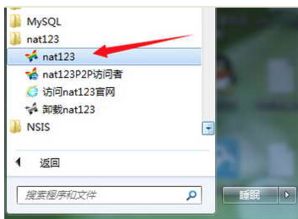
云服之家,国内最专业的云服务器虚拟主机域名商家信息平台
根据域名查找IP地址
使用命令行工具
在Windows系统中,可以通过命令提示符(CMD)或PowerShell执行ping命令来查找域名的IP地址,输入ping example.com并按下回车键,命令将显示该域名的IP地址。nslookup和dnslookup(在某些系统中可能需要管理员权限)也是常用的DNS查询工具,它们能提供更详细的DNS信息。
在Linux和macOS系统中,可以使用ping、nslookup或dig命令。dig example.com将返回包括A记录(即域名对应的IPv4地址)在内的详细DNS信息。
利用网络扫描工具
对于需要批量查询的情况,可以使用网络扫描工具如Nmap,Nmap不仅能扫描网络上的活跃主机,还能通过脚本或插件进行DNS解析,快速获取多个域名的IP地址,使用nmap -sL -p 80 --dns-brute <CIDR>可以扫描指定子网内的活跃主机及其域名解析情况。
根据IP地址查找域名
使用命令行工具(反向DNS查询)
与正向DNS查询类似,反向DNS查询可以通过命令行工具实现,在Windows中,使用nslookup并设置类型为“逆向DNS查询”,如nslookup -queryType=ptr <IP地址>,在Linux和macOS中,可以直接使用dig命令加上@<DNS服务器> +reverse <IP地址>进行反向查询,需要注意的是,并非所有IP地址都配置了反向DNS记录(PTR记录),因此并非所有IP都能成功解析出域名。
利用在线服务或专用工具
除了命令行工具外,还有许多在线服务和专用软件支持反向DNS查询,这些服务通常提供用户友好的界面和更全面的数据,如Whois信息、DNS记录详情等。“WhatIsMyIPAddress”网站、“ipinfo.io”等,只需输入IP地址即可获得相关信息。
注意事项与最佳实践
- 权限问题:某些查询可能需要管理员权限或特定的网络配置,确保在执行查询时拥有足够的权限。
- 隐私与安全:在公共网络上执行这些操作时,应谨慎处理个人信息和敏感数据,避免泄露。
- 准确性:DNS记录可能会因各种原因(如缓存、动态DNS更新延迟)而暂时不准确,需多次验证结果。
- 合法性:在进行大规模扫描或查询前,确保行为符合当地法律法规,特别是关于个人隐私和数据保护的规定。
- 工具选择:根据具体需求选择合适的工具,对于复杂网络环境或大规模查询任务,专业的网络管理工具往往更高效。
掌握在局域网中根据域名查找IP地址以及根据IP地址查找域名的技能,对于网络管理员、IT支持人员及任何需要管理或理解网络资源的用户来说至关重要,通过合理利用命令行工具、网络扫描软件及在线服务,可以高效地完成这些任务,为网络管理、故障排除及资源分配提供有力支持,随着技术的不断发展,这些技能也将成为维护现代网络环境不可或缺的一部分。

